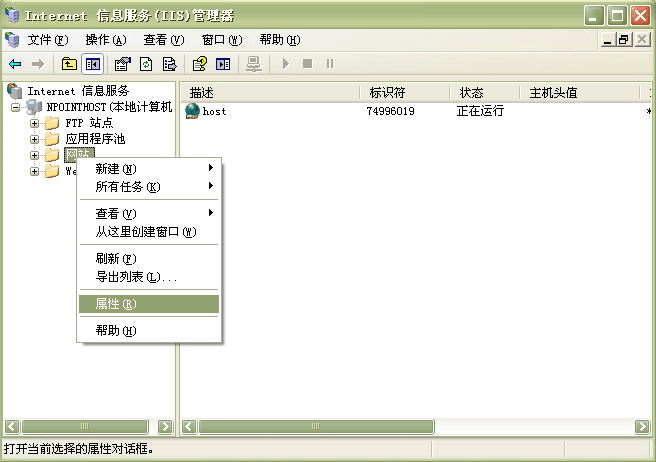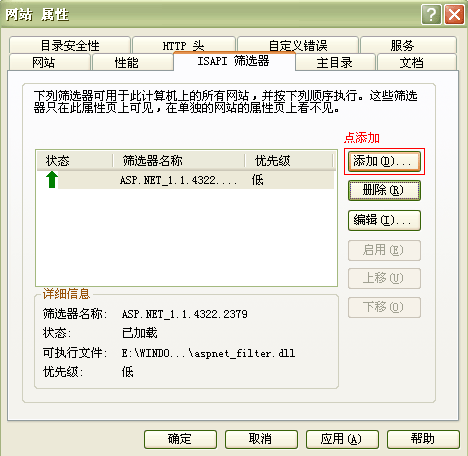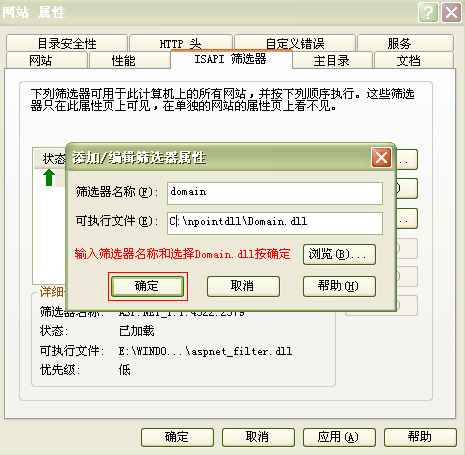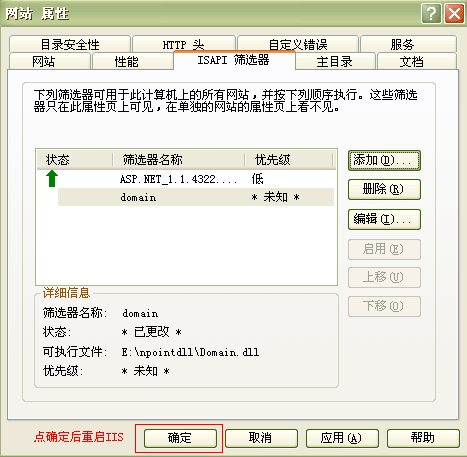NPOINT免费虚拟主机管理系统简称n点虚拟主机管理系统,是一款免费的主机管理系统,支持主机产品自动化开通、管理、续费、升级等功能为一体的软件系统。通过一年多的改进与运作,软件已具有功能强大、安全稳定、操作简便等特点。该软件采用C++、VB、.NET语言及ASP等脚本语言编写。 让您通过简单的操作即可轻松完成对网站维护各项业务的开通和管理。
NPOINT虚拟主机管理系统下载地址
注: 使用 SERV-U FTP软件的用户 安装方法 只要 第一步 至 第八步 就可以了.
第一步:注册组件 复制npointdll文件夹到C盘根目录,然后点“开始”-“运行”,输入:regsvr32 c: pointdll point.dll 系统提示:

表示注册成功 第二步:配置运行帐户 新建一个系统帐户(如:npointhost),并设置该帐户属于“Aministrators”组。 新建帐户方法:“控制面板”-“管理工具”-“计算机管理”-“本地用户和组”-在“用户”目录上点右键,选择“新用户”(用户密码一定要复杂,同时需要你记住,稍后会需要),然后设置此帐户属于Administrators组。请注意:一定要去掉“用户下次登录时必须更改密码”,同时“密码永不过期”勾上。 示例图1:

示例图2:

第三步:创建网站 站点创建完以后一定要在“目录安全性”选项卡上设置“身份验证和访问控制”的用户为刚才新建的用户。 示例图:

第四步:创建应用程序池 新建应用程序池,并设置其“安全性帐户”为“本地系统”。 示例图:

第五步:设置管理站点使用此应用程序池 示例图:

第六步:设置domain.cfg 和 Domain.dll 的权限 设置 domain.cfg 和 Domain.dll 有 IIS_WPG 读取和运行权限 示例图

第七步: 设置ISAPI筛选器 示例图1:
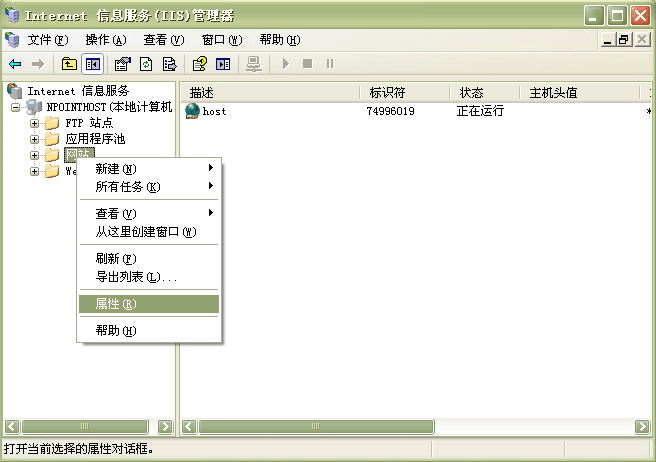
示例图2:
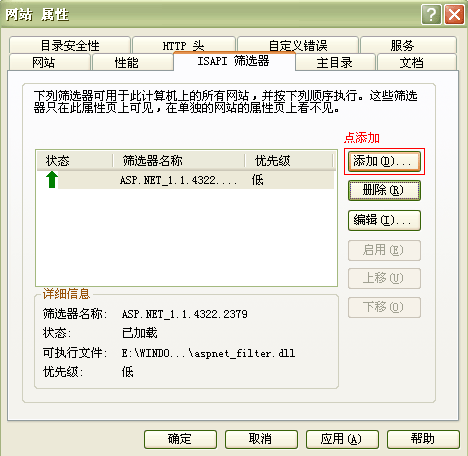
示例图3:
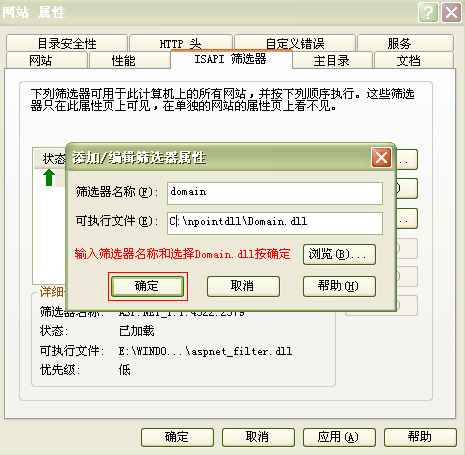
示例图4:
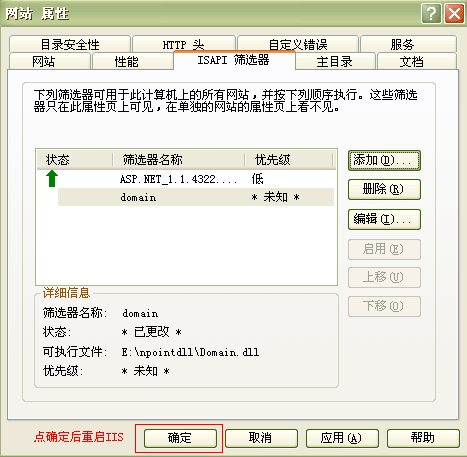
第八步:开启磁盘配额 在你需要作为存放站点的盘(必须为NTFS)上点右键,然后选择“配额”把“启用磁盘配额管理(E)”和“拒绝将磁盘空间给超过配额限制的用户(D)”勾上 示例图:

第九步:设置安全的FTP服务